
Pourquoi ne puis-je pas partager mon écran sur FaceTime ? Découvrez pourquoi et corrigez-le

FaceTime a fait l’objet d’une mise à jour importante avec l’introduction des mises à jour iOS 15, iPadOS 15 et macOS Monterey. L’une de ses fonctionnalités cruciales est le partage d’écran qui permet aux utilisateurs de partager leurs iPhones, iPads et Mac avec ceux qui participent à un appel FaceTime.
Apple vise à dominer l’industrie de la visioconférence avec son application révolutionnaire FaceTime, qui s’attaque à des services populaires tels que Zoom, Microsoft Teams et Google Meet. Avec des fonctionnalités uniques telles que la conduite d'appels multiplateformes entre iPhone et appareils Android via FaceTime Screen Share, le partage de l'écran de votre iPhone pendant un appel ou même le visionnage de films virtuels, l'application innovante d'Apple a une excellente occasion de se faire une place sur ce marché déjà encombré.
Malgré les progrès fantastiques d'Apple dans le développement de FaceTime, l'application présente quelques défauts. Par exemple, vous avez parfois du mal à partager l’écran avec d’autres personnes. Pourquoi ne puis-je pas partager mon écran sur FaceTime ? Continuez à lire l’article pour savoir pourquoi vous pouvez rencontrer des problèmes FaceTime.
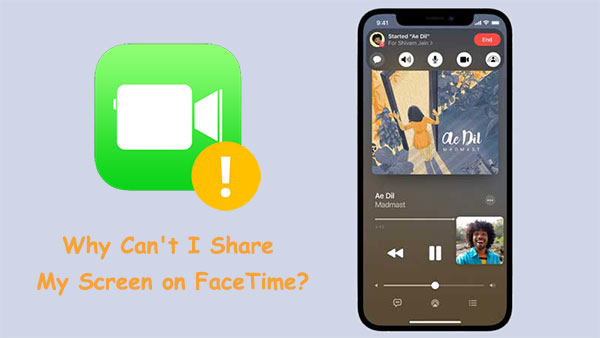
SharePlay est une fonctionnalité disponible sur FaceTime qui permet aux utilisateurs de partager de la musique, des apps tierces et des films dans une conversation FaceTime. Cette fonctionnalité a été publiée pour la première fois sur iOS 15. Cependant, la date de sortie a été retardée.
Malgré cela, Apple a officiellement révolutionné la façon dont les gens interagissent les uns avec les autres sur FaceTime, grâce à la fonction de partage d’écran pour SharePlay sur iOS 15.1. Désormais, les utilisateurs peuvent partager leurs chansons préférées, regarder des films ensemble et même jouer à des jeux vidéo les uns avec les autres. C'est un excellent moyen de se connecter avec des amis ou des membres de la famille trop éloignés pour des conversations en temps réel.
Si vous ne parvenez pas à partager votre écran pendant une conversation FaceTime, assurez-vous que votre iPhone est mis à jour vers iOS 15.1 ou une version ultérieure (la mise à jour logicielle de l’iPhone a échoué ?). Dès que vous aurez installé la version la plus récente, SharePlay sera disponible.
Nous ne pouvons pas nier le fait que FaceTime est un service utile qui nous aide à nous connecter avec nos amis et notre famille. Cependant, il existe certains problèmes auxquels les utilisateurs sont confrontés lors de son utilisation. L’un des problèmes est que l’écran se fige ou qu’il devient vide lorsque vous essayez d’appeler quelqu’un. Bien sûr, il existe de nombreuses causes différentes à ces frustrations qui empêchent les individus de vivre une expérience merveilleuse lors de l’utilisation de FaceTime. Explorons quelques-unes des raisons pour lesquelles FaceTime peut ne pas fonctionner :
Vous avez utilisé un emoji pour enregistrer le numéro de contact : lors de l’enregistrement d’un numéro de contact, vous avez utilisé un emoji après le nom. Cela peut affecter le fonctionnement de FaceTime, car l’emoji peut être interprété comme faisant partie du nom du contact. Pour éviter ce problème, assurez-vous d’entrer le nom complet du contact sans aucun emoji ou autre symbole après celui-ci. Vérifiez également que vos réglages FaceTime vous permettent d'utiliser le numéro que vous avez enregistré pour que les appels soient traités avec succès.
FaceTime n'est pas pris en charge dans votre pays : une autre raison pour laquelle le partage d'écran ne fonctionne pas sur FaceTime est que la fonctionnalité FaceTime peut ne pas être prise en charge dans votre pays. Dans certains pays comme les Émirats arabes unis où FaceTime n'est pas disponible, lorsque vous essayez de l'utiliser dans ce pays, vous pouvez rencontrer des problèmes.
Internet faible - Une mauvaise connexion Internet peut également être à l’origine de la difficulté de partage d’écran FaceTime. Il peut s’agir de votre service ou de l’appareil qui ne reçoit pas correctement le signal. Cela peut entraîner des problèmes de partage d’écran sur FaceTime qui ne fonctionnent pas.
Bogues dans iOS 15 bêta - Un bogue dans iOS 15 bêta peut être la cause première de vos difficultés FaceTime. Si vous avez récemment effectué la mise à jour vers la version bêta d'iOS 15 et que vous avez commencé à rencontrer des problèmes avec FaceTime, vérifiez si le problème est lié à un bogue dans le nouveau système d'exploitation.
Pour en savoir plus :
Comment mettre en miroir un iPhone/iPad en Windows 10
Comment contrôler l’iPhone avec un écran cassé sans effort ? (6 méthodes éprouvées)
Si vous rencontrez des problèmes avec le partage d'écran FaceTime sur iOS 15, vous pouvez essayer plusieurs choses pour le faire fonctionner à nouveau. Voici les correctifs :
Commençons par l'astuce de base, la connexion Internet que vous utilisez. Les appels vocaux sur FaceTime ne nécessitent qu’une vitesse Internet de quelques Mbps, mais lorsque vous traitez le partage d’écran lors d’un appel vidéo, vous devez utiliser une connexion Internet solide. Assurez-vous de connecter votre téléphone à un réseau dont la puissance du signal est forte ; En règle générale, les lignes plus courbes remplies dans le symbole WiFi indiquent une plus grande connectivité.

Pourquoi le facetime de l’iPhone en partage d’écran ne fonctionne-t-il pas ? Eh bien, il se peut que l’appareil ne fonctionne pas sous iOS 15.1. Pour utiliser la fonctionnalité FaceTime SharePlay, votre iPhone doit fonctionner sous iOS 15.1. Pour vérifier que cette version est disponible sur votre téléphone, essayez d’accéder à la fonction SharePlay. S’il apparaît vide, cela signifie que votre système d’exploitation est obsolète et a besoin d’une mise à niveau. Ne vous inquiétez pas, cependant ; La mise à niveau d’iOS est très facile. Il vous suffit de suivre les étapes suivantes :
Étape 1. Cliquez sur l’application Paramètres sur votre iPhone.
Étape 2. À partir de la page Paramètres, cliquez sur « Général » et passez à « Mise à jour logicielle ».
Étape 3. Pour mettre à jour votre téléphone, cliquez sur « Installer ».
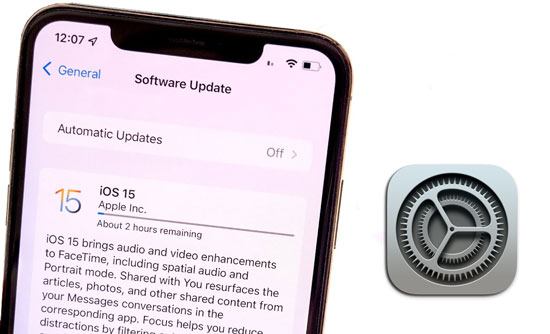
Avant d’essayer de vous connecter avec quelqu’un, assurez-vous qu’il utilise la bonne version d’iOS. S’il n’est pas à jour, FaceTime SharePlay ne fonctionnera probablement pas comme prévu.
Pourquoi ne puis-je pas partager mon écran sur FaceTime ? Cela peut être dû à des problèmes dans le logiciel et un redémarrage peut aider à supprimer les problèmes. Un redémarrage forcé est connu pour résoudre tous les problèmes qui peuvent être disponibles dans le système. Voici les étapes à suivre :
Pour iPhone 6S/6 : appuyez longuement sur le bouton Marche/Veille et le bouton Accueil en même temps jusqu’à ce que le logo Apple s’affiche. Enfin, relâchez ces boutons pour terminer le processus de redémarrage.

Pour iPhone 7/7 Plus : appuyez longuement simultanément sur le bouton de réduction du volume et le bouton Marche/Veille. Lorsque vous voyez le logo Apple apparaître sur votre écran, relâchez les deux boutons.

Pour l’iPhone 8 Plus, l’iPhone X et les modèles ultérieurs : appuyez rapidement sur le bouton d’augmentation du volume et relâchez-le, puis faites de même avec la touche de réduction du volume. Appuyez ensuite sur le bouton latéral jusqu’à ce que le logo Apple apparaisse à l’écran et relâchez-le.

Pourquoi mon partage d’écran ne fonctionne-t-il pas sur FaceTime ? Vérifiez si vous avez utilisé des emojis lors de l’enregistrement du nom du contact. Comme nous l’avons mentionné, l’une des raisons pour lesquelles le partage d’écran FaceTime peut ne pas fonctionner est lorsque vous enregistrez le numéro avec un emoji. Si vous avez ajouté des emojis à côté des numéros de vos contacts, c'est probablement la raison pour laquelle cela ne fonctionne pas. Pour voir si c'est le cas, essayez de supprimer tous les emojis sur le nom du contact et vérifiez à nouveau. Voici les étapes à suivre :
Étape 1. Ouvrez l’application « Contact » et cliquez sur le nom du contact que vous appeliez.
Étape 2. Sélectionnez « Modifier » dans le coin supérieur droit de l’écran.
Étape 3. Supprimez tous les emojis dans les informations de ce contact, puis enregistrez les modifications.
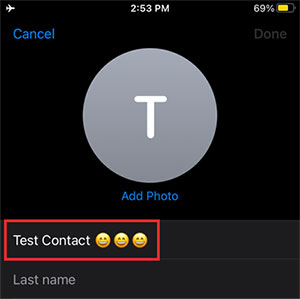
Étape 4. Redémarrez « FaceTime » et composez à nouveau le même contact.
Pourquoi le partage d’écran ne fonctionne-t-il pas sur FaceTime ? Le partage d’écran est une fonctionnalité qui permet à deux utilisateurs de partager leurs écrans lors d’un appel. S'il n'est pas activé, vous rencontrerez des problèmes avec FaceTime. Pour réactiver votre FaceTime et éviter de futurs problèmes, il vous suffit de suivre ces instructions pour activer SharePlay sur iPhone :
Étape 1. Cliquez sur l'application Paramètres sur iPhone et faites défiler vers le bas pour accéder à « FaceTime ».
Étape 2. Cliquez sur l’option FaceTime puis cliquez sur « SharePlay ».
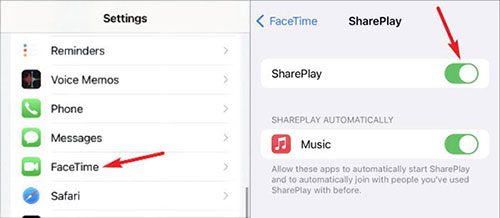
Étape 3. Assurez-vous que le bouton bascule SharePlay est activé. S'il est désactivé, activez-le en cliquant sur le curseur, qui devrait apparaître en vert.
Peut-être que le problème vient de l’application elle-même. Essayez de le redémarrer et voyez si le problème sera résolu. Voici quelques étapes simples :
Étape 1. Dans les paramètres de votre iPhone, recherchez « FaceTime » et cliquez dessus pour l'ouvrir.
Étape 2. Éteignez-le, puis attendez un certain temps et rallumez-le. Le partage d’écran devrait fonctionner maintenant ; Si ce n’est pas le cas, essayez la solution suivante.

Si FaceTime SharePlay ne fonctionne pas correctement, la réinitialisation de vos paramètres réseau peut faire l'affaire. Pour ce faire ;
Étape 1. Cliquez sur l’application « Paramètres » sur l’iPhone pour accéder à la page des paramètres. À partir de là, appuyez sur « Général ».
Étape 2. Ensuite, faites défiler vers le bas et cliquez sur l’option « Transférer/Réinitialiser » et passez à « Réinitialiser ».
Étape 3. Appuyez sur « Réinitialiser les paramètres réseau » sur l’écran suivant et confirmez que vous souhaitez le réinitialiser en saisissant votre mot de passe.

Si vous rencontrez des problèmes avec FaceTime, essayez une solution rapide : vous déconnecter et vous reconnecter. Cette approche peut être utile, alors essayez-la. Voici comment procéder :
Étape 1. Ouvrez les paramètres sur l’iPhone et localisez FaceTime, puis appuyez dessus.
Étape 2. Cliquez sur Identifiant Apple sous le lien bleu de l'ID de l'appelant.
Étape 3. Déconnectez-vous, puis attendez avant de partir.
Étape 4. Connectez-vous à FaceTime SharePlay à l’aide de votre identifiant Apple.
Pour en savoir plus :
Les 7 meilleures façons de mettre en miroir facilement un iPhone sur un iPad [Dernier tutoriel]
Meilleure application de mise en miroir d’écran pour Android sur PC
Rien ne vaut FaceTime lorsqu’il s’agit de rester en contact avec des amis et des membres de la famille à distance. Cependant, vous avez parfois besoin de plus que de l’audio et de la vidéo. Que se passe-t-il si vous voulez leur montrer quelque chose sur votre écran ? C’est là que Phone Mirror entre en jeu. Cette application de mise en miroir d'écran peut partager l'écran de votre appareil sur FaceTime. Vous pouvez contrôler librement votre téléphone sur un grand écran sans aucun problème.
Principales caractéristiques de Phone Mirror :
Étapes pour partager l’écran de l’iPhone sur un PC à l’aide de l’application Phone Mirror.
01 Installez le logiciel sur le PC, puis lancez-le. Appuyez ensuite sur « Miroir iOS » dans l’interface principale.

02Connectez le PC et l’iPhone sur le même réseau Wi-Fi. Ensuite, accédez au centre de contrôle sur iPhone. Une fois là-bas, appuyez sur le bouton intitulé « Screen Mirroring » et choisissez « Phone Mirror » parmi les options disponibles.

03Enfin, démarrez FaceTime et lancez SharePlay. À ce stade, vous devriez être en mesure d'afficher l'écran de votre appareil sur le PC.

Si vous rencontrez des problèmes avec le partage d'écran FaceTime iOS 15.1 qui ne fonctionne pas, les correctifs ci-dessus vous aideront grandement. Vous pouvez essayer de mettre à jour la version de votre appareil et d'assurer une connexion Internet stable. Pour partager l’écran sur FaceTime sans problème, utilisez l’application Phone Mirror. C'est un logiciel puissant et fiable qui est facile à utiliser.
Articles connexes :
Mise en miroir d’écran facile de Xiaomi sur PC - Guide complet [Mise à jour]
Comment contrôler habilement l’iPhone à partir d’un PC avec/sans câble USB ?
Comment connecter un iPhone à un PC Windows de 4 manières simples ? (Tutoriel étape par étape)
5 façons de diffuser Android sur Windows 10 [Guide étape par étape]
Top 6 des méthodes pour sauvegarder efficacement les photos de l’iPhone
Transférer des contacts de l’iPhone vers l’ordinateur ? [À ne pas manquer]

 Miroir d’écran
Miroir d’écran
 Pourquoi ne puis-je pas partager mon écran sur FaceTime ? Découvrez pourquoi et corrigez-le
Pourquoi ne puis-je pas partager mon écran sur FaceTime ? Découvrez pourquoi et corrigez-le